
Acest software vă va menține drivere în funcțiune, astfel vă va proteja de erorile obișnuite ale computerului și de defecțiuni hardware. Verificați acum toate driverele în 3 pași simpli:
- Descărcați DriverFix (fișier descărcat verificat).
- Clic Incepe scanarea pentru a găsi toți driverele problematice.
- Clic Actualizați driverele pentru a obține versiuni noi și pentru a evita defecțiunile sistemului.
- DriverFix a fost descărcat de 0 cititori luna aceasta.
Deși nu este la fel de popular ca omologul de fotbal FIFA 20, Madden NFL 20 este altul titlu sportiv de la EA cu un număr impresionant de fani.
Această serie de jocuri cu tematică fotbal american se află în industria jocurilor de ceva timp și continuă să fie puternică.
Cu toate acestea, la fel ca FIFA 20, Madden NFL 20 are partea sa echitabilă erori și probleme.
Din fericire, cele mai frecvente dintre ele au soluții cunoscute.
Care sunt cele mai frecvente probleme Madden NFL 20?
1. Jucătorii se confruntă cu descărcări extrem de lente
Încercați să verificați conexiunea la internet pentru probleme.
Încercați să reporniți consola sau computerul și reluați descărcarea.
Întrerupeți descărcarea pentru câteva secunde și reluați-o:
- Pe Xbox One, mergi la Jocuri și aplicații
- Alege Coadă și apoi mai departe Madden 20
- Apăsați butonul cu trei linii de pe controler și alegeți pauză instalare.
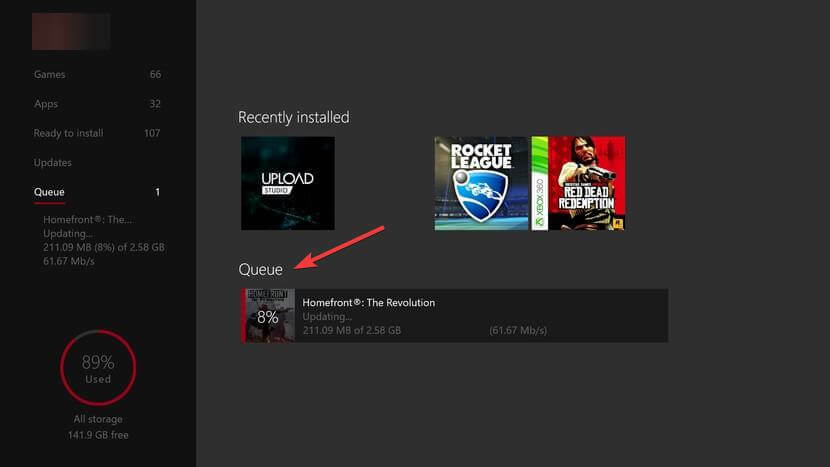
2. Jucătorii au probleme de instalare
Încercați să reporniți consola sau computerul și reluați instalarea.
Asigurați-vă că aveți suficient spațiu de stocare pentru Madden NFL 20.
- Pentru computer:
- presa Windows
- Introduceți Acest PC
- Click dreapta pe partiția unde doriți să instalați Madden NFL 20
- Verificați cât spațiu liber pe disc aveți
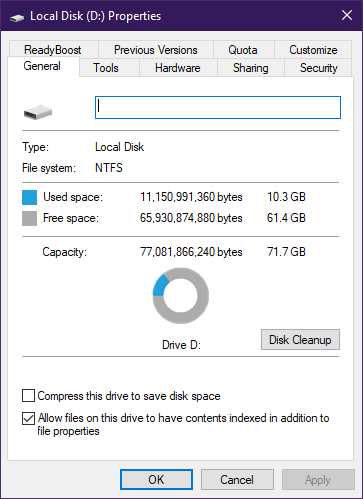
- Pentru Xbox:
- apasă peXboxbuton deschide ghidul.
- SelectațiSistem
- Mergi la Setări
- Selectați Sistem
- Vedere Depozitare.
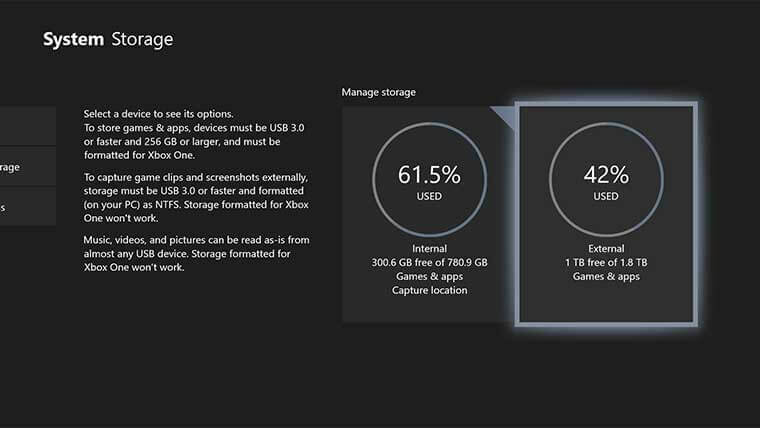
Încercați să goliți memoria cache a sistemului (aveți grijă că aceasta va șterge orice salvare a jocului, cu excepția cazului în care este sincronizată cu cloud).
- Pentru Xbox:
- apasă peXboxbuton deschide ghidul.
- SelectațiSistem
- Mergi la Setări
- Selectați Sistem
- Vedere Depozitare.
- presa Ștergeți jocurile locale salvate
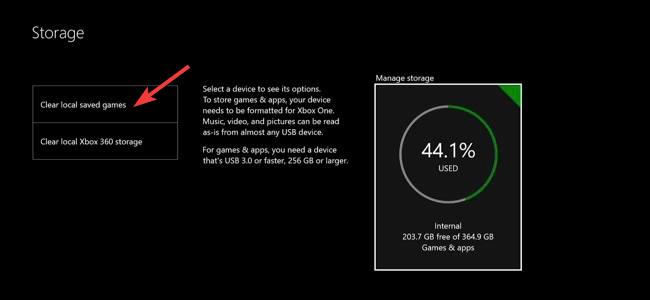
- Odată ce ați terminat, procedați după cum urmează:
- Odată terminat, selectați Setări
- Alege Toate setările
- Mergi la Reţea
- Alege Setari de retea
- Selectați Treceți offline
- Repornire Xbox
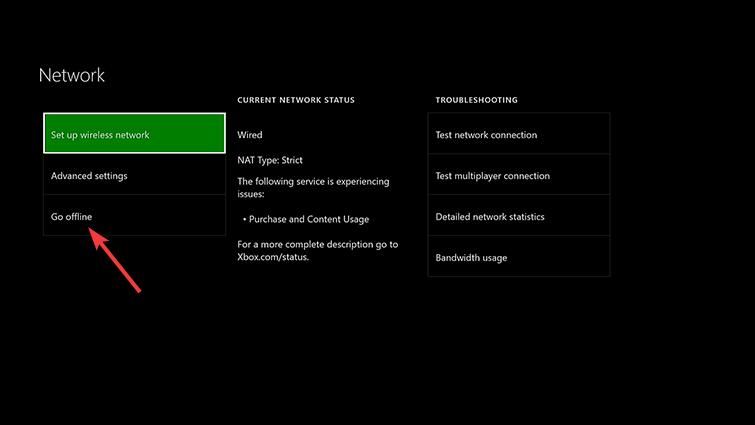
3. Jucătorii au probleme cu MUT 20
Unii jucători văd un mesaj de eroare care arată cam așa când termină provocările MUT:
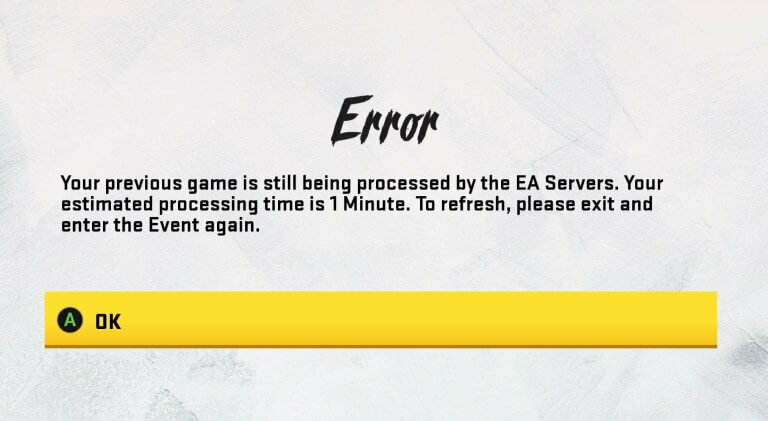
Dacă îl vedeți, încercați să ieșiți din provocări și accesați meniul principal Ultimate Team.
Dacă acest lucru nu o remediază și vedeți în mod constant mesajul de eroare, verificați conexiunea la internet.
4. Jucătorii raportează articole bonus Madden lipsă
Asigurați-vă că ați valorificat codul asociat articolului bonus.
Asigurați-vă că nu distribuiți jocul, deoarece numai primul jucător primește bonusul.
O metodă a funcționat când au apărut probleme similare în Madden 19:
- Opriți complet Xbox.
- Deconectați cablul de alimentare timp de 2-3 minute.
- Conectați cablul, porniți Xbox-ul și deschideți Madden 20.
- Mergeți la MUT, la Magazin și pachete de revendicări, chiar dacă scrie 0.
5. Utilizatorii de PC au probleme generale audio și video
Dezactivați suprapunerea Origin în timpul jocului în timp ce executați Madden 20.
Dezactivează optimizări pe ecran complet:
- Faceți clic dreapta pe pictograma Madden 20 de pe desktop sau din meniul Start
- Selectați Proprietăți
- Clic Compatibilități
- Verifica Dezactivați optimizările pe ecran complet
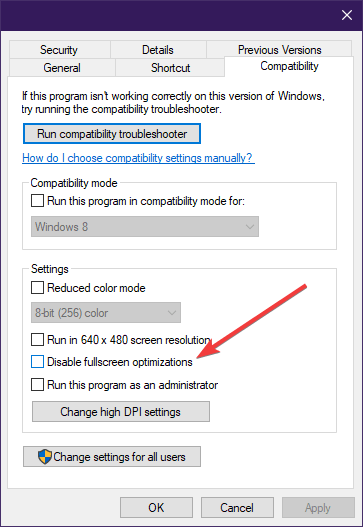
Un consens comun pentru rezolvarea majorității problemelor video este de a rula procesul Madden 20 în timp real în Task Manager și folosind DirectX 11.
6. Remediați problemele obișnuite de întârziere și conexiune
Încercați să reporniți consola, routerul și chiar modemul, deoarece acest lucru poate rezolva majoritatea problemelor.
Dacă acest lucru nu ajută, luați în considerare deschiderea porturilor în rețeaua dvs.
Pentru un ghid mai detaliat despre cum să deschideți porturi pentru MaddenNFL 20, vizitați acest lucru ghid util.
7. Remediați problemele comune de mapare a controlerului
O mulțime de utilizatori se confruntă cu probleme de mapare a controlerului.
O soluție ar fi deschiderea originii și efectuarea unei reparații a jocului.
Dacă nici asta nu funcționează, tot ce puteți face este să așteptați un nou patch pentru a remedia problema.
Rețineți că, în cazul FIFA 20, EA a declarat că ei acceptă doar controlere Xbox pe computer.
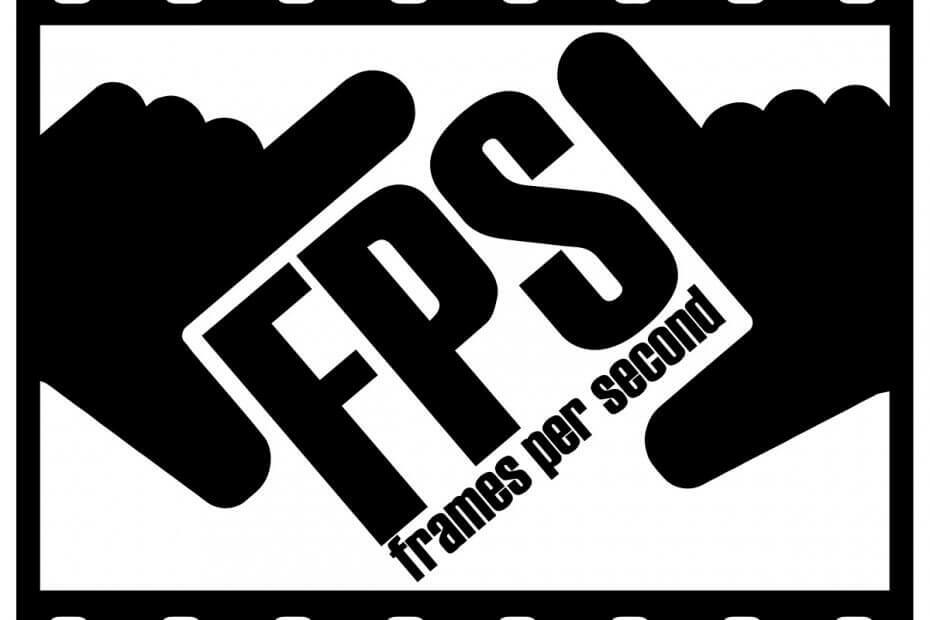
![The Elder Scrolls V: Skyrim Ediția specială bug-uri [REMEDIERI UȘOARE]](/f/6f8f468de79b7bb30c20cf0e9bd2a313.jpg?width=300&height=460)
